Позиционирование элементов
Данное руководство устарело. Актуальное руководство: Руководство по ASP.NET Core
При использовании Bootstrap очень удобно позиционировать интерфейс в виде таблицы или сетки, используя строки и столбцы. Так, если мы посмотрим в браузере на стандартное представление Index.cshtml, которое идет по умолчанию, то мы увидим подобное позиционирование: элементы под заголовком расположены как бы в три столбца и составляют одну строку:
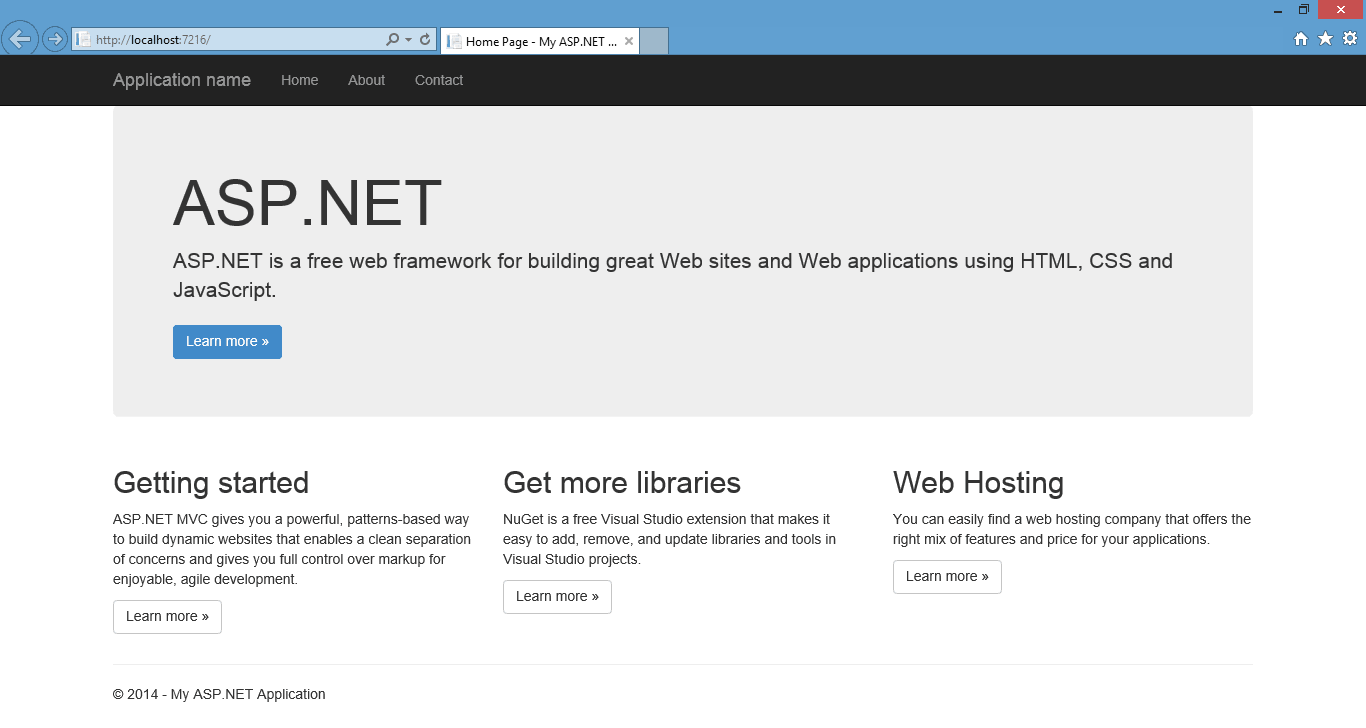
Если мы откроем код представления, то мы можем увидеть использование классов bootstrap:
<div class="row">
<div class="col-md-4">
<h2>Getting started</h2>
<p>.............</p>
</div>
<div class="col-md-4">
<h2>Get more libraries</h2>
<p>.............</p>
</div>
<div class="col-md-4">
<h2>Web Hosting</h2>
<p>.............</p>
</div>
</div>
Класс row задает расположение отдельных блоков в виде одной строки. Строка в Bootstrap может иметь до 12 столбцов. Строк может быть сколько угодно, но в данном случае у нас одна строка.
Для создания отдельного столбца строки используется класс col-md-4. col, как ясно из названия, обозначает столбец.
Дальше идет md - идентификатор устройства. Как мы увидели в прошлой теме, bootstrap делит все устройства условно на четыре группы в зависимости от
ширины экрана. md, в частности, соотносится со средними устройствами (то есть которые имеют ширину от 992 пикселя и выше). А число 4 указывает, сколько условных
единиц в строке будет занимать данный блок. Таким образом, получается, что класс col-md-4 означает, что данный блок будет занимать 4 условных единицы из 12 в строке, то есть треть ширины
экрана устройства с экраном шириной от 992 пикселей.
И поскольку у нас есть четыре группы, то для каждой группы имеются свои классы. Например, для очень маленьких устройств с экраном меньше 768 пикселей (то есть мобильных телефонов), подобный класс мог бы быть таким col-xs-4.
Все типы классов:
col-xs-*: для устройств с шириной экрана меньше 768 пикселей
col-sm-*: для устройств с шириной экрана от 768 пикселей и выше
col-md-*: для устройств с шириной экрана от 992 пикселя и выше
col-lg-*: для устройств с шириной экрана от 1200 пикселей и выше
Хотя даже на мобильных устройствах блок с классом col-md-4 будет выглядеть вполне неплохо, но мы можем установить сразу два класса,
чтобы еще больше детализировать отображение на различных устройствах, например:
<div class="col-xs-12 col-md-4">
И хотя в представлении Index.cshtml по умолчанию все три блока имеют относительную ширину в 4 единицы, составляя в целом 12 единиц, мы можем задать любую другую ширину, позиционируя их по собственному усмотрению. Например:
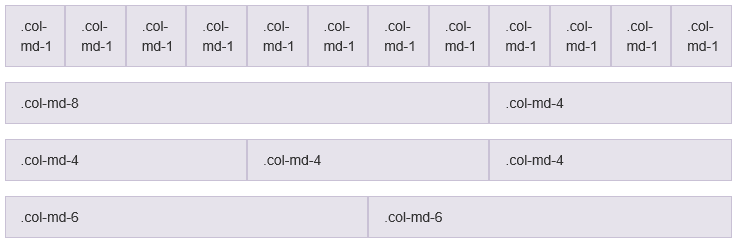
Отступы
Специальные классы col-md(sm|lg)-offset-* позволяют задать смещение относительно левого блока или начала строки в условных единицах.
Например, у нас есть такая строка:
<div class="row">
<div class="col-md-4">
<h2>Левый блок</h2>
<p>................</p>
</div>
<div class="col-md-4 col-md-offset-4">
<h2>Правый блок</h2>
<p>................</p>
</div>
</div>
Класс col-md-offset-4 будет смещать правый блок на 4 условных единицы вправо:
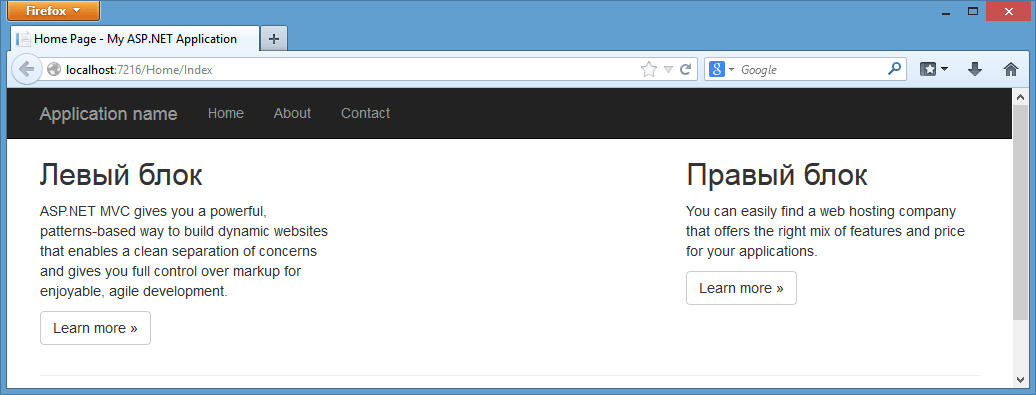
Некоторые примеры по использованию смещения:
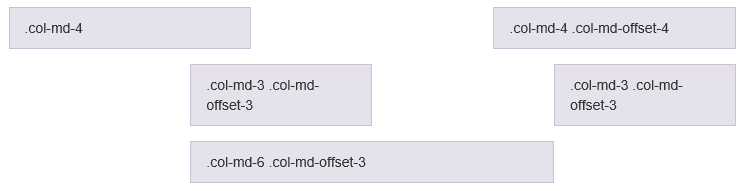
Порядок столбцов
С помощью классов col-md(sm|lg)-push-* и col-md(sm|lg)-pull-* мы можем переопределить порядок блоков в строке.
Например, класс col-md-push-4 сдвигает блок на четыре единицы вправо от текущего положения. И наоборот, класс col-md-pull-4
сдвигает блок влево от текущей позиции. Так, предыдущий пример со смещением мы могли бы переписать следующим образом:
<div class="row">
<div class="col-md-4">
<h2>Левый блок</h2>
<p>................</p>
</div>
<div class="col-md-4 col-md-push-4">
<h2>Правый блок</h2>
<p>................</p>
</div>
</div>
И у нас был бы тот же эффект. Но мы можем также полностью переупорядочить порядок следования блоков:
<div class="row">
<div class="col-md-4 col-md-push-8">
<h2>Левый блок</h2>
<p>................</p>
</div>
<div class="col-md-4 col-md-pull-4">
<h2>Правый блок</h2>
<p>................</p>
</div>
</div>
Теперь правый блок сместится влево на четыре единицы, а левый блок - вправо на 8 единиц:
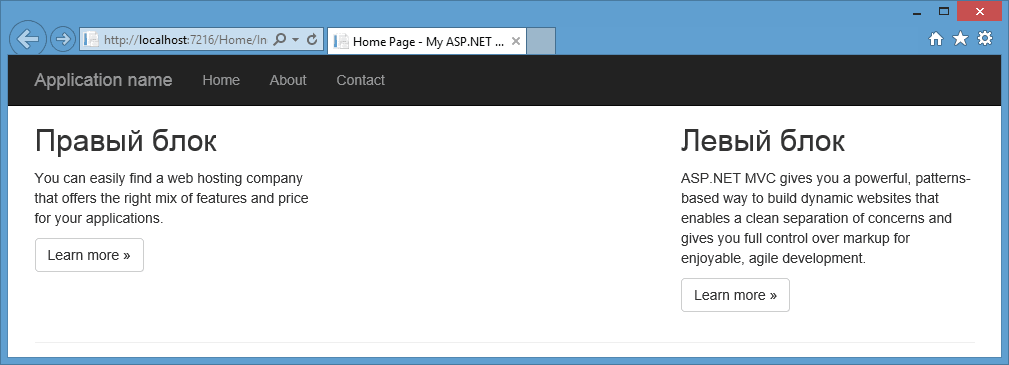
Таким образом, используя класс row и классы столбцов, мы можем задать общее расположение элементов, а адаптивность bootstrap гарантирует, что на любых устройствах подобная сетка элементов будет выглядеть вполне нормально. Теперь рассмотрим некоторые компоненты, которые предлагает нам Bootstrap.
- Глава 1. Введение в ASP NET MVC
- Глава 2. Создание первого приложения ASP.NET MVC 5
- Глава 3. Контроллеры
- Глава 4. Представления
- Глава 5. Модели
- Модели и БД
- Подключение к базе данных
- Шаблонные хелперы
- Редактирование данных
- Добавление и удаление данных
- Шаблоны формирования
- Модели со сложной структурой
- Работа со сложными моделями
- Модели со связью многие-ко-многим
- Работа с моделями со связью многие-ко-многим
- Передача массивов и сложных данных в контроллер
- Миграция баз данных
- Создание пагинации
- Переопределение шаблонов формирования
- Переопределение шаблонов отображения и редактирования
- Фильтрация данных
- Domain Model и View Model
- Управление иерархическими данными
- Глава 6. Маршрутизация
- Глава 7. Метаданные и валидация модели
- Глава 8. Фильтры
- Глава 9. Привязка модели
- Глава 10. JavaScript и AJAX
- Глава 11. OWIN и Katana
- Глава 12. Авторизация и аутентификация в MVC 5
- ASP.NET Identity
- Базовые классы AspNet Identity
- Авторизация через внешние сервисы
- Переопределение системы AspNet Identity
- Работа с ролями в AspNet Identity
- Аутентификация форм
- Использование объектов Claim
- Настройка валидации пароля в ASP.NET Identity
- Валидация пользователя в ASP.NET Identity
- Подтверждение Email в ASP.NET Identity 2.0
- Подтверждение телефона по SMS в ASP.NET Identity 2.0
- Сброс пароля в ASP.NET Identity 2.0
- Универсальные провайдеры в MVC 5
- Переопределение универсальных провайдеров. Провайдер ролей
- Создание приложения с ASP.NET Identity с нуля
- Регистрация и создание пользователей в ASP.NET Identity
- Авторизация пользователей в ASP.NET Identity
- Редактирование и удаление пользователей
- Добавление ролей в ASP.NET Identity
- Аутентификация OWIN и ClaimsIdentity
- Авторизация на основе Claims
- Глава 13. Бандлы и минификация
- Глава 14. Bootstrap в ASP.NET MVC 5
- Глава 16. SignalR 2
- Глава 17. Работа с jQuery UI и визуальными элементами
- Глава 18. Тестирование веб-приложений
- Глава 19. Управление жизненным циклом приложения
- Глава 20. Кэширование в ASP.NET MVC
- Глава 21. Внедрение зависимостей в ASP.NET MVC
- Глава 22. URL Rewriting
- Глава 23. Архитектура приложений
- Onion-архитектура. Часть 1
- Onion-архитектура. Часть 2
- Паттерн Unit of Work
- AutoMapper
- Многоуровневая архитектура
- Монолитная архитектура
- Data Access Layer
- Business Logic Layer
- Presentation Layer
- ASP.NET Identity в многоуровневой архитектуре. Часть 1
- ASP.NET Identity в многоуровневой архитектуре. Часть 2
- ASP.NET Identity в многоуровневой архитектуре. Часть 3
- Глава 24. Дополнительные статьи
- Действия по расписанию и Quartz.NET
- Настройка страниц ошибок
- Удаленное тестирование приложения
- Приложение на Angular 2/8
- Генерация Sitemap.xml
- Загрузка файлов на сервер
- Локализация чисел decimal
- Загрузка файлов в БД
- Работа конвейера веб-сервера IIS
- Жизненный цикл приложения
- Подгрузка с прокруткой списка в MVC и Web API
- Динамическая загрузка списка по выбору из другого списка
- PostgreSQL
- Сжатие изображений с помощью ImageResizer
- Архивация файлов на лету
- Работа с MySQL
- Dapper
- Динамическая локализация
- Глава 25. React.JS